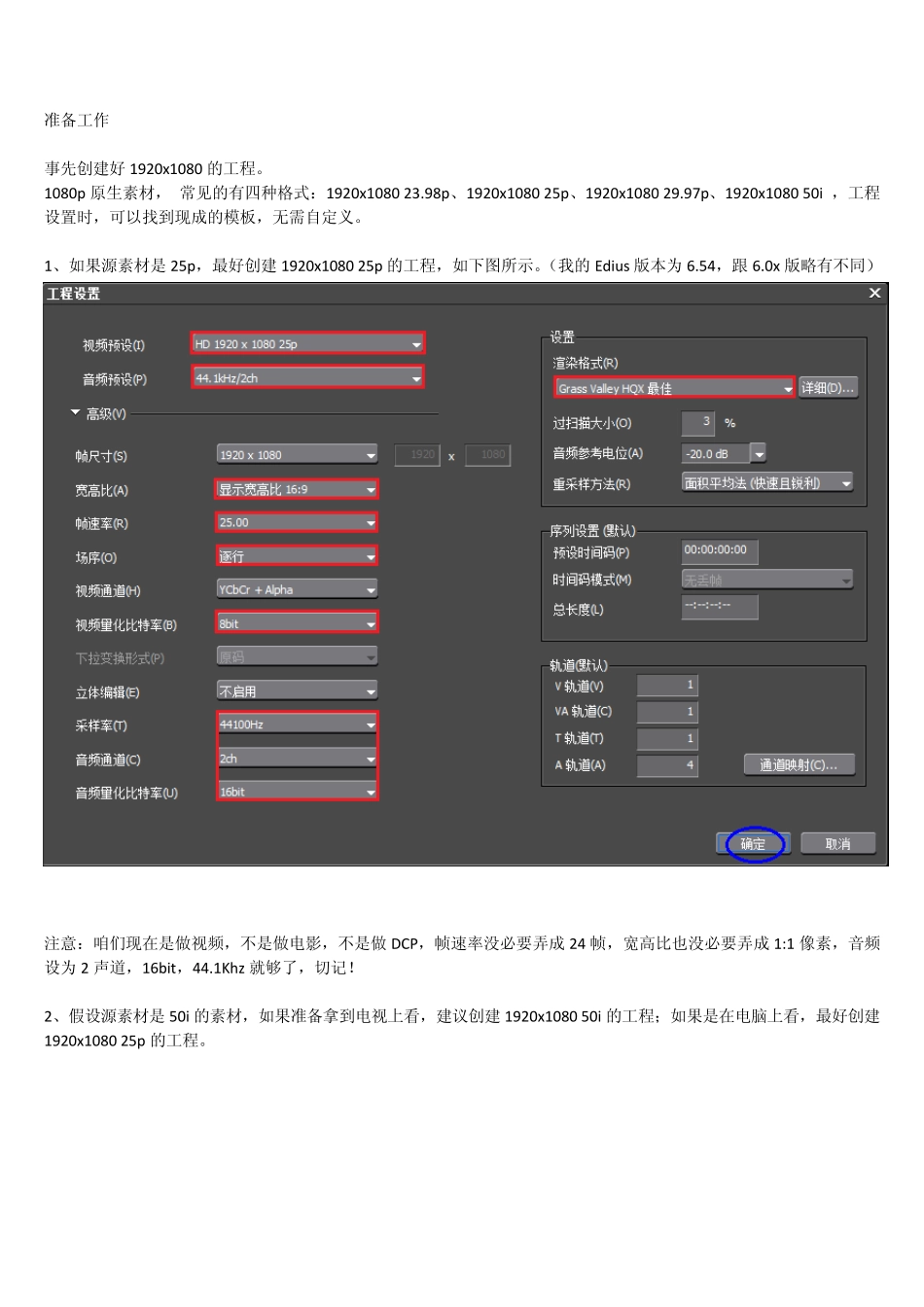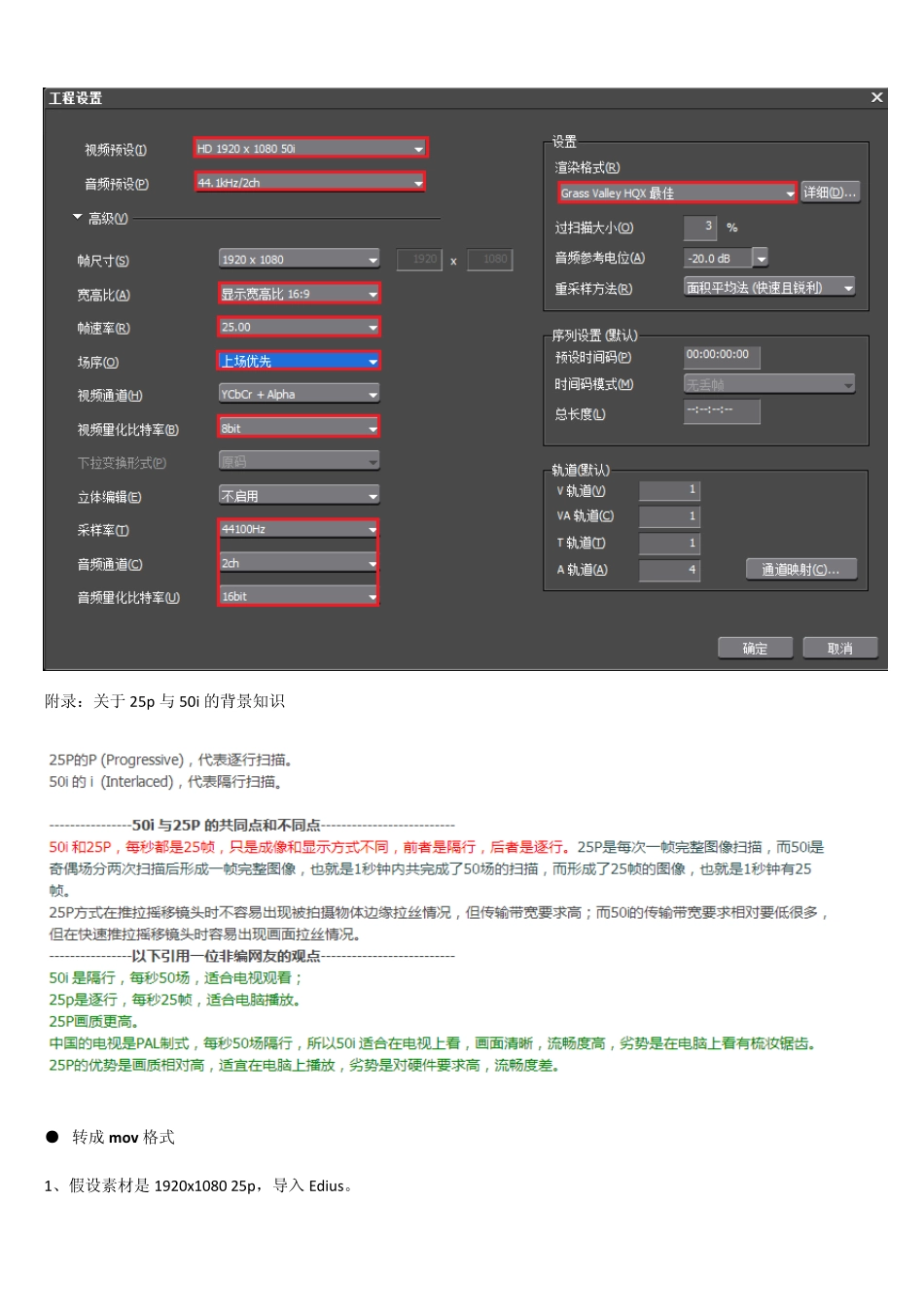准备工作 事先创建好1920x1080 的工程。 1080p 原生素材, 常见的有四种格式:1920x1080 23.98p、1920x1080 25p、1920x1080 29.97p、1920x1080 50i ,工程设置时,可以找到现成的模板,无需自定义。 1、如果源素材是 25p,最好创建1920x1080 25p 的工程,如下图所示。(我的Edius 版本为 6.54,跟 6.0x 版略有不同) 注意:咱们现在是做视频,不是做电影,不是做 DCP,帧速率没必要弄成 24 帧,宽高比也没必要弄成 1:1 像素,音频设为 2 声道,16bit,44.1Khz 就够了,切记! 2、假设源素材是 50i 的素材,如果准备拿到电视上看,建议创建1920x1080 50i 的工程;如果是在电脑上看,最好创建1920x1080 25p 的工程。 附录:关于25p 与50i 的背景知识 ● 转成 mov 格式 1、假设素材是 1920x1080 25p,导入 Edius。 3、如果需要对素材进行编辑(如剪辑、加转场、加特效、加字幕、加音频等等),本步骤不做详解,请参考Edius 的官方教程。编辑完后,输出。(如果素材是成片,无需编辑的话,可以直接输出) 4、按F11,或者“文件”->“输出”->“输出到文件” 5、按下图设置就 OK 了。(我们创建什么样的工程,就是为了输出什么样的视频) 6、按<设置> 7、先对视频的某些参数进行优化设置 按下图进行设置。(如果想上传到优酷,数据速率也可以设为“限制为5120 千位/秒”,这样既能保证较好的清晰度,又能使视频的体积尽量减小),<确定> 8 、再对音频的参数进行相关设置 格式选“IM A 4:1”,质量选“最佳”,<确定>,再<确定>; 9、选择输出路径,取个文件名,按<保存>,就开始输出了。 ● 转成mp4 格式(方法一) 1、 按F11,或者“文件”->“输出”->“输出到文件”。按下图设置就OK 了。 2、 保存类型选“MPEG-4”,按<设置> 3、按下图设置。数据速率(码率)这一栏,如果是在自已的电脑上播放或者想刻碟,建议跟源素材的码率设成大致相同;如果源素材是 10M ,码率就填 10240;如果是 15M ,就填 15360。(1M =1024K,乘以 1024 就行了) 如果是上传到优酷,可以设为 5120 千位/秒。 按<视频选项> 4、选“最佳质量(多次通过)”,<确定>,再<确定> 注:多次通过,会重复渲染两到三次,渲染需要更长的时间,但输出后的图像质量会更清晰一些。 5、选择输出路径,取个文件名,按<保存>,就开始输出了。 ● 转成 mp4 格式(方法二) 1、按 F11,开始输出...